如何更改数据透视表数据源?
在本文中,我们将讨论更改数据源或定位给定数据透视表的数据源。当您的数据不断变化时,这非常有用。
您可以使用以下步骤:
- 首先,单击数据透视表上的任意位置以激活分析选项卡。
- 之后转到“分析”选项卡

- 在这里,您需要单击“数据”下的“更改数据源”选项。

- 现在您将看到一个“更改数据透视表数据源”对话框,如下所示。
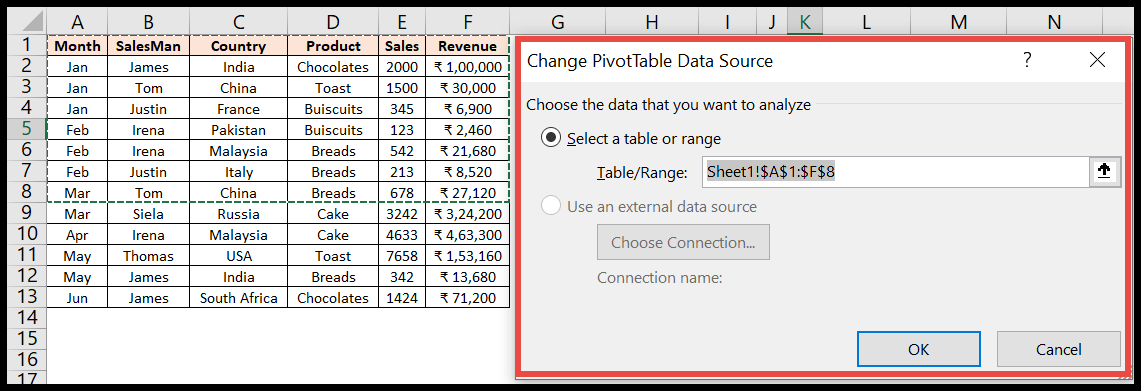
- 在此示例中,数据透视表的数据范围为Sheet1!$A$1:$F$8,这意味着 A9 至 A13 行不包含在数据透视表中。
- 现在选择完整数据,即Sheet1!$A$1:$F$13或使用表名称范围来更新数据透视表/数据源。
- 最后,单击“确定”更新数据源。
除此之外,您还可以使用快捷键 Alt ⇢ J ⇢ T ⇢ I ⇢ D 直接打开“编辑数据透视表数据源”对话框。
始终通过按 Ctrl+T键盘快捷键将源数据转换为 Excel 表格。
通过这样做,就没有必要一次又一次地更新您的数据源。只需刷新数据透视表即可更新数据范围。